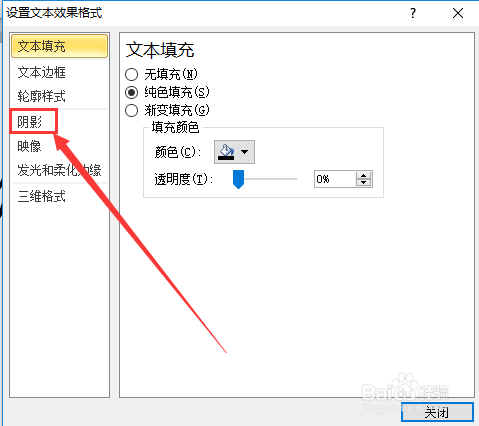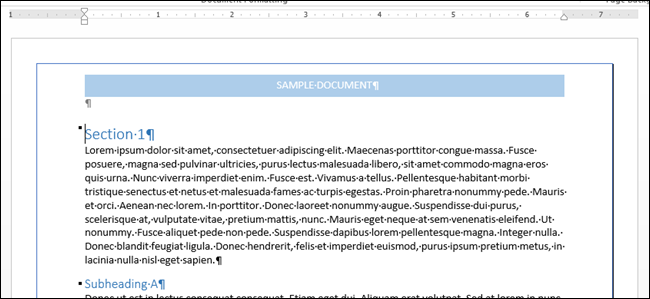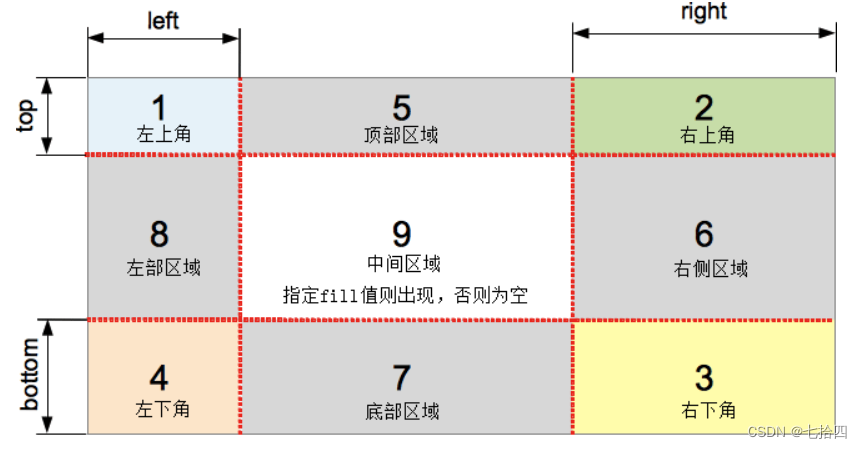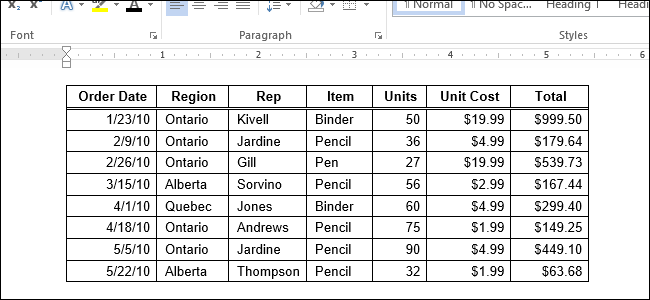高级会计师考试即将进入基础阶段的备考,大家要用心学习。今天为大家准备高会职称计算机考试知识点,希望能够为大家的备考助力。
设置表格边框和底纹
表格的边框线在默认情况下为0.5磅的黑色实线。表格底纹默认为无颜色,图案样式为“清除”。可以利用“表格工具”的“设计”选项卡中的命令为表格设置边框和底纹,也可以利用“边框和底纹”对话框,为表格设置边框和底纹。
(1)设置表格边框
设置表格的边框可以利用“表格工具”的“设计”选项卡中的命令,也可以利用“边框和底纹”对话框。
①利用“设计”选项卡中的命令设置表格的边框
1)选择要设置边框的表格或要设置边框的部分单元格。
2)切换到“表格工具”的“设计”选项卡。
3)在“绘图边框”组中,单击“笔样式”右边的箭头,打开下拉列表,可以选择笔样式(线型);单击“笔划粗细”右边的箭头,打开下拉列表,可以选择线条颜色。
4)在“表样式”组,单击“边框”右边的箭头,打开下拉列表,选择要设置的边框线。
图中依次为表“边框”“笔样式(线型)”“笔划粗细(线宽)”“笔颜色(线条颜色)”下拉列表。
②利用“边框和底纹”对话框设置表格的边框
1)择要设置边框的表格或要设置边框的部分单元格。
2)切换到“表格工具”的“设计”选项卡。
3)在“绘图边框”组单击对话框启动器,或在“表样式”组单击“边框”右边的箭头,打开下拉列表,选择“边框和底纹”命令,或右击选择区选择“边框和底纹”命令,都可以打开“边框和底纹”对话框,如(教材)图3-1-6所示。
4)在“边框”选项卡的“应用于”栏中选择“表格”。在“设置”栏中选择“方框”“阴影”或“三维”,然后选择边框线的样式、颜色和宽度,单击“确定”按钮。
还可以在“位置”中选择“自定义”,在选择边框线的样式、颜色和宽度后,单击预览框中的“框线”按钮或直接在预览图中单击要设置框线的位置。
另外,在“绘图边框”组中,选择边框线的样式、颜色和宽度以后,单击“绘制表格”命令,鼠标变成一支笔状,可以用这支笔改变边框。
(2)设置表格底纹
设置表格的底纹可以利用“表格工具”的“设计”选项卡的命令,也可以利用“边框和底纹”对话框。
①利用“设计”选项卡的命令
1)选择要设置底纹的表格或要设置底纹的单元格。
2)切换到“表格工具”的“设计”选项卡。
3)在“表样式”组中单击“底纹”右边的箭头,打开下拉列表,选择要使用的底纹的颜色。
②利用“边框和底纹”对话框
1)选择要设置底纹的表格或要设置底纹的部分单元格。
2)切换到“表格工具”的“设计”选项卡。
3)在“绘图边框”组单击对话框启动器,或在“表样式”组单击“边框”右边的箭头,打开下拉列表,选择“边框和底纹”命令,或右击选择区,在快捷菜单中选择“边框和底纹”命令,都可以打开“边框和底纹”对话框,选择“底纹”选项卡,如(教材)图3-1-8所示。
4)在“底纹”选项卡中,在“应用于”栏中选择“表格”,在“填充”中选择底纹的颜色,在“图案”框中首先选择图案的样式,然后选择图案的颜色,单击“确定”按钮。
高效备考高级会计职称计算机,想要更多知识点关注东奥高级会计师频道。